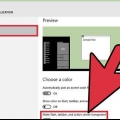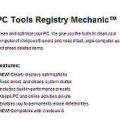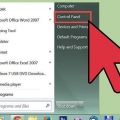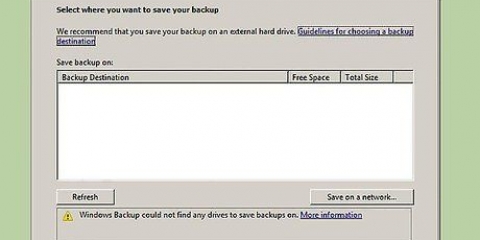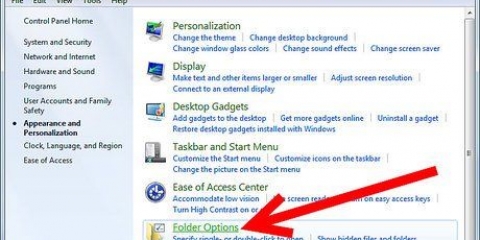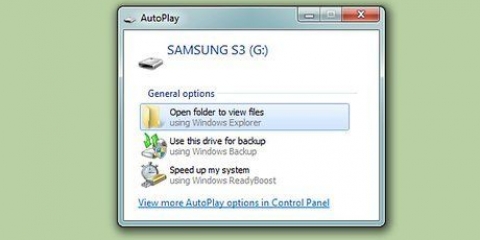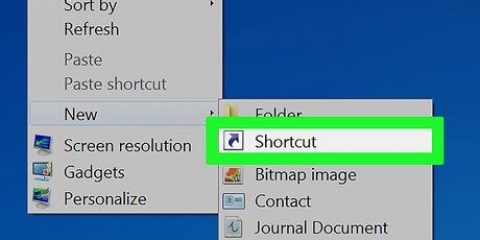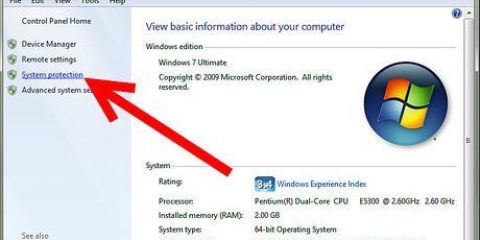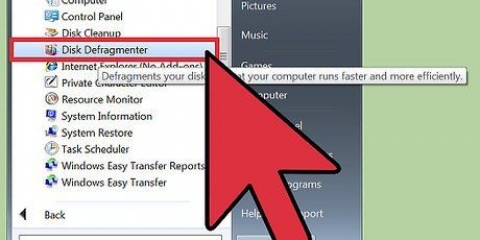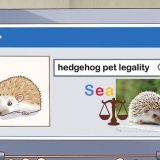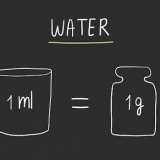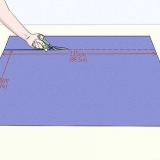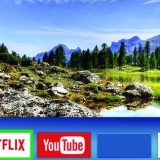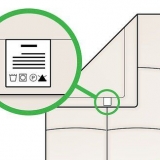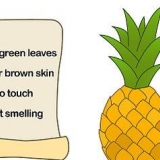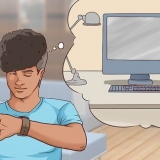Branchez une clé USB dans l`un des ports USB disponibles. Une fenêtre va maintenant s`ouvrir. Choisissez l`option "Accélérer mon ordinateur". Sélectionnez l`onglet "ReadyBoost" dans la fenêtre "Propriétés du disque amovible". Sélectionner "Utilisez cet appareil exclusivement pour ReadyBoost" si vous souhaitez mettre tout l`espace libre sur la clé USB à la disposition de ReadyBoost pour l`utiliser comme mémoire de travail supplémentaire. Sélectionner "Utilisation de cet appareil" et faites glisser le curseur jusqu`au nombre de Mo souhaité si vous ne souhaitez utiliser que partiellement la clé USB pour ReadyBoost. appuie sur le bouton "Postuler" et puis sur "d`accord" pour enregistrer les paramètres et fermer la fenêtre.
Cliquez sur Démarrer > Panneau de commande. Cliquez sur Programmes > Programmes et fonctionnalités. Cliquez sur un programme que vous souhaitez supprimer et cliquez sur le bouton "supprimer".
Cliquez sur Démarrer > Panneau de commande. taper "Un résolveur de problèmes" dans la zone de recherche, puis cliquez sur "Dépannage". Cliquez ci-dessous "Système et sécurité" au "Rechercher les problèmes affectant les performances". Suivez les instructions à l`écran pour commencer le processus.
Cliquez sur Démarrer. taper "Défragmenteur de disque" dans le champ de recherche. Puis clique "Défragmenteur de disque". Sélectionnez le lecteur que vous souhaitez défragmenter. appuie sur le bouton "Analyser le disque" pour déterminer si une défragmentation est nécessaire. cliquer sur "Défragmenter le disque" si le pourcentage de fragmentation du disque dans la colonne "Dernier démarrage" est supérieur à 10 pour cent.
Cliquez sur Démarrer. taper "Nettoyage de disque" dans le champ de recherche. cliquer sur "Nettoyage de disque". Sélectionnez le lecteur que vous souhaitez nettoyer et cliquez sur OK. Dans la boîte de dialogue, basculez "Nettoyage de disque" cochez les cases des types de fichiers que vous souhaitez supprimer, cliquez sur OK, puis sur "Supprimer les fichiers".
Optimiser windows 7
Parfois, vous remarquez que votre ordinateur ralentit et devient moins réactif après l`installation de certains programmes. Les programmes antivirus peuvent également ralentir considérablement les choses. Il existe plusieurs façons d`optimiser un ordinateur avec Windows 7, vous pouvez rendre votre ordinateur plus rapide et plus efficace avec des outils et des paramètres spécifiquement destinés à ce système d`exploitation. Lisez dans cet article comment remettre votre ordinateur en marche avec Windows 7.
Pas

1. Redémarrez votre ordinateur au moins une fois par semaine. Cela libère de la mémoire de travail (RAM) qui est consommée par les programmes exécutés en arrière-plan.

2. Limiter le nombre de programmes exécutés en même temps. Plus il y a de programmes lancés, plus votre système deviendra lent. Fermez les programmes que vous n`utilisez pas. Ajoutez plus de RAM à votre ordinateur si vous avez vraiment besoin de tous ces programmes en même temps.

3. Boostez votre mémoire de travail en activant `Windows ReadyBoost`. Cette fonction intégrée utilise un disque dur externe ou une clé USB comme mémoire de travail pour rendre l`ordinateur plus rapide.

4. Supprimer les programmes que vous n`utilisez pas. De nombreux ordinateurs sont livrés avec toutes sortes de programmes que vous n`utilisez peut-être pas du tout, tels que des antivirus. La suppression de ces programmes libérera de la mémoire et rendra votre ordinateur plus rapide.

5. Utilisez le "Dépannage des performances" pour trouver et résoudre tous les problèmes. L`utilitaire de résolution des problèmes vérifie les processus spécifiques qui peuvent ralentir l`ordinateur.

6. Défragmentez le disque dur avec l`utilitaire `Disk Defragmenter`. Ce programme regarde comment et où les fichiers sont stockés sur le disque dur. Si nécessaire, le programme peut mieux organiser les données sur le disque afin que les gros fichiers ne soient pas divisés en petits morceaux.

sept. Usage "Nettoyage de disque" pour supprimer les fichiers temporaires et inutiles dont vous n`avez plus besoin. Cela peut rendre votre PC plus rapide. Vous pouvez utiliser ce programme pour supprimer des fichiers temporaires, vider la corbeille et supprimer divers fichiers système et autres éléments dont vous n`avez plus besoin.
Articles sur le sujet "Optimiser windows 7"
Оцените, пожалуйста статью
Similaire
Populaire